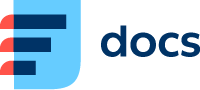Příchozí hovory
Přijmout příchozí hovor
Notifikace příchozího hovoru se zobrazí v černém obdélníku.
Může ji přesouvat přetáhnutím nebo ji minimalizovat do Čekajících aktivit pomocí šipky v dolním levém rohu.
Notifikaci může doprovázet i zvuková notifikace.
Notifikace zobrazuje:
detaily zákazníka. Klikněte na jméno kontaktu nebo společnosti a zobrazí se v modulu CRM.
název Fronty a Čas, který zákazník čeká ve frontě.
dobu, po kterou notifikace zvoní u vás.
Hovor Přijměte nebo Odmítněte kliknutím na příslušné tlačítko. Vedle tlačítka Odmítnout může být další bílé tlačítko, které otevře URL nastavené vaším administrátorem.
Na přijmutí hovoru můžete mít omezený čas. Pokud ho překročíte, může vám být automaticky zapnuta neplacená pauza.
Co znamená odznak na tlačítku čekající aktivity?
Pokud vidíte odznak s číslem na tlačítku Čekající aktivity, můžete hovor přijmout, aniž by se vám zobrazila standardní notifikace v černém obdélníku (např. protože jste odhlášeni z fronty nebo je hovor směrován na jednoho z vašich kolegů).
Klikněte na tlačítko Čekající aktivity v nabídce nad hlavním menu. Otevře se ono s čekajícími aktivity.
Hovor přijměte kliknutím na tlačítko Přijmout.
Detail hovoru
Když přijmete hovor, ve statickém panelu se otevře nová záložka. V jejím nadpisu je jméno nebo číslo volajícího. Vaše tlačítko Hovor zčervená a bude zobrazovat dobu trvání hovoru.
Klikněte na červené tlačítko Hovor a otevře se seznam možných akcí:
Zavěsit.
Podržet hovor.
Pozvat k hovoru dalšího operátora.
Přepojit hovor na jiného operátora.
Odeslat zákazníkovi SMS.
Klikněte na záložku s hovorem a zobrazí se jeho detail. Klikněte na ni znovu pro návrat na předchozí obrazovku (např. Dashboard).
V detailu hovoru mohou být v různém pořadí zařazeny různé widgety.
Povinný je pouze widget Telefon.
Widget Telefon
V záhlaví widgetu Telefon se zobrazuje číslo a název fronty, v těle widgetu se zobrazuje telefonní číslo zákazníka a doba trvání hovoru. Pomocí widgetu se hovor ovládá.
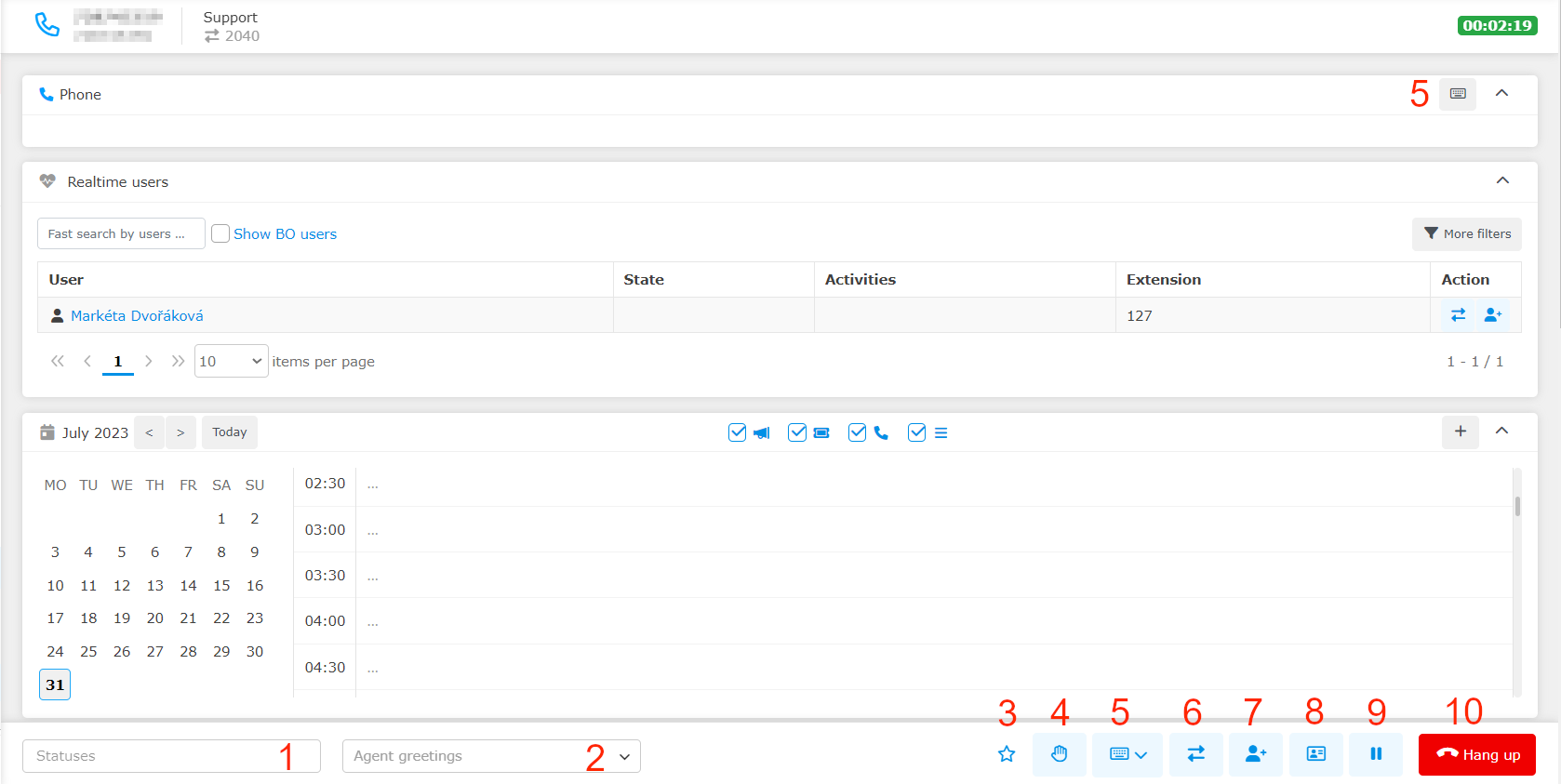
Vyberte status. Před uložením aktivity je výběr povinný.
Vyberte nahrávku, kterou chcete volajícímu přehrát. Po výběru se zobrazí ovládání.
Označit hovor za důležitý.
Klikněte pro požádáni o pomoc s hovorem.
Otevřít číselnou klávesnici.
Přepojit hovor na jiného operátora.
Pozvat k hovoru dalšího operátora.
Otevřít URL (nastavené vaším administrátorem).
Podržet hovor/znovu spojit.
Zavěsit.
Monitorování hovoru
Když máte zapnuté na vaší frontě Zobrazit oznámení o monitorování operátorovi, tak se monitorované osobě zobrazí oznámení o monitorování hovoru.
Když mate zapnuté na vaší frontě Přehrát zvukové upozornění o monitorování během hovoru, tak se před zahájením a ukončením monitorováním přehraje upozornění o monitorování.
Po ukončení hovoru:
Pro opakované volání klikněte na Volat znovu.
Hovorovou aktivitu zavřete kliknutím na Uložit. Pokud je status povinný, před zavřením ho vyberte.
Když nejste ve widgetu aktivity, tak můžete dostat upozornění, že máte otevřenou aktivitu. Upozornění se zobrazí po uběhnutí určitého času od obdržení hovoru od zákazníka.
Přepojit hovor
Proces přepojení hovoru můžete zahájit dvěma způsoby:
Najeďte myší na červené tlačítko Hovor nad hlavním menu a poté klikněte na Přepojit.
Klikněte na tlačítko Přepojit ve widgetu Telefon v kartě s hovorem.
Oba způsoby otevřou okno Přepojit aktivitu.
Vyberte, kam hovor přepojit. Můžete vybrat konkrétního člověka nebo frontu.
Když vyberete, kam hovor přepojit, můžete provést:
Přepojit naslepo: váš hovor se ukončí, jakmile kliknete na tlačítko. Zákazníkův hovor bude podržen, než hovor přijme nový operátor. Nový operátor uvidí pouze jméno nebo číslo zákazníka a to, že jste na něj hovor přepojili vy.
Přepojit: zákazníkův hovor bude podržen. Vy budete spojeni s operátorem, na kterého hovor přepojujete, a můžete mu vysvětlit, co zákazník potřebuje. Když nový operátor přijme hovor, váš widget Telefon se změní.
Týmová práce
Když přepojujete hovor, může ho ovládat i druhý operátor.
Přijmout přepojený hovor
Přepojený hovor přijmete stejným způsobem jako obyčejný hovor. V notifikaci také uvidíte, který operátor na vás hovor přepojuje.
Když hovor přijmete, ovládání ve widgetu Telefon na záložce s hovorem se změní.
Pozvat k hovoru dalšího operátora
Proces pozvání dalšího operátora k hovoru můžete zahájit dvěma způsoby:
Najeďte myší na červené tlačítko Hovor nad hlavním menu a poté klikněte na Pozvat.
Klikněte na tlačítko Pozvat ve widgetu Telefon v kartě s hovorem.
Oba způsoby otevřou okno Přizvat k aktivitě.
Vyberte, koho k hovoru přizvat. Můžete vybrat konkrétního člověka nebo frontu.
Klikněte na Pozvat.
Widget Telefon v záložce s hovorem nyní bude zobrazovat jak zákazníka, tak operátora, kterého jste přizvali.
Chcete-li přizvat více účastníku, celý proces zopakujte. Pokud zákazníkův hovor podržíte, můžete hovor také přepojit na jiného operátora, který se účastní hovoru.
Týmová práce
Když přizvete dalšího operátora, hovor může ovládat i on.